ASSISTA ESSE CONTEÚDO EM VÍDEO!
A funcionalidade POSICIONAMENTO foi pensada especialmente para os usuários que trabalham com estoques como Centro de Distribuição. Com essa funcionalidade você poderá informar o posicionamento físico de seus produtos no seu Centro de Distribuição (estoque) e facilitar seu dia a dia de trabalho.
Primeiramente, se o seu ESTOQUE PADRÃO foi marcado como CENTRO DE DISTRIBUIÇÃO, desmarque essa opção (clique no botão para que ele mude de VERDE para CINZA). Verifique essa informação em ESTOQUE > LOCAIS DE ESTOQUE.
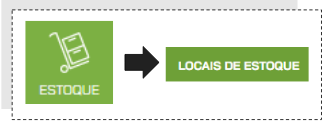
Clique em SALVAR no final da página para gravar as informações.
CRIANDO SEU CENTRO DE DISTRIBUIÇÃO
Você precisará criar um novo local de estoque. Vá em ESTOQUE > LOCAIS DE ESTOQUE > ADICIONAR NOVO.
Escolha o nome desse local de estoque e o tipo de estocagem. Depois habilite a opção CENTRO DE DISTRIBUIÇÃO, clicando no botão para mudar de CINZA para VERDE.

Depois clique em SALVAR no final da página.
Você verá três abas: ESTOQUE ATUAL, INVENTÁRIO E POSICIONAMENTO. Clique na aba POSICIONAMENTO.
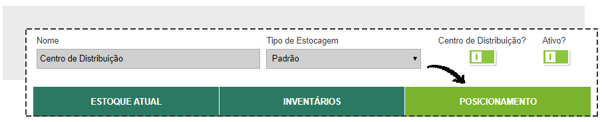
Nessa aba você irá selecionar as posições de RUA, CORREDOR, ESTANTE, PRATELEIRA e escolha se está ativo (sim ou não).
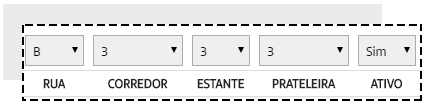
Ao lado do botão BUSCAR, clique na seta para baixo para Adicionar (adiciona somente a linha descrita) ou Adicionar LOTE (adiciona todas as posições no intervalo selecionado).
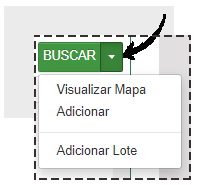
Você verá uma lista com os códigos de posicionamento. Você poderá desativar ou até excluir as posições caso deseje.
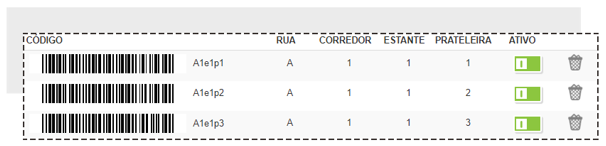
Caso queira visualizar o Mapa de Estoque, clique novamente na seta para baixo ao lado do botão BUSCAR e depois clique em VISUALIZAR MAPA.
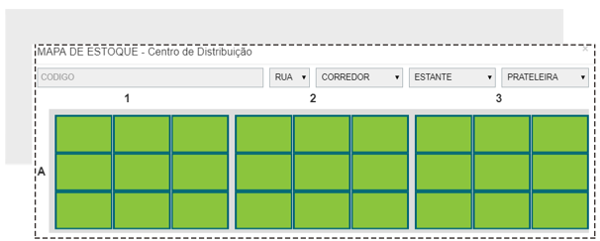
Clique em SALVAR para gravar as alterações.
COLOQUE SEUS PRODUTOS NAS POSIÇÕES
Agora para registrar os produtos em suas posições.
Vá em ESTOQUE > MOVIMENTAÇÕES
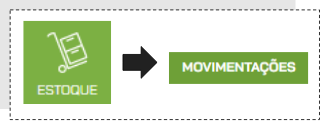
E clique em ADICIONAR NOVO
Selecione TRANSFERÊNCIA. Selecione o estoque em que os produtos se encontram como Estoque de Origem, e o local de estoque que você habilitou como centro de distribuição como Estoque de Destino.

No campo ITENS MOVIMENTADOS insira o produto e clique na lupa ao lado da palavra DESTINO para identificar o posicionamento do produto. Lembre-se de informar a quantidade que está sendo movimentada.

Ao clicar na lupa, um pop-up abrirá com o MAPA DE ESTOQUE de seu Centro de Distribuição. Clique na posição desejada para escolher esse local para seu produto.
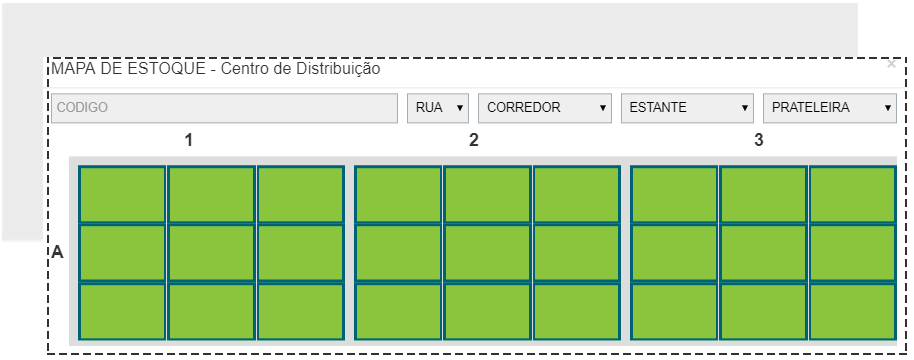
Você verá que o campo DESTINO foi preenchido automaticamente com o código da posição selecionada. Clique em OK para incluir esse item na movimentação de transferência.

Faça isso com todos os produtos que você deseja transferir para o Centro de Distribuição e depois clique em SALVAR para gravar a transferência.
Ficou com alguma dúvida?
Atenciosamente,



Comentários